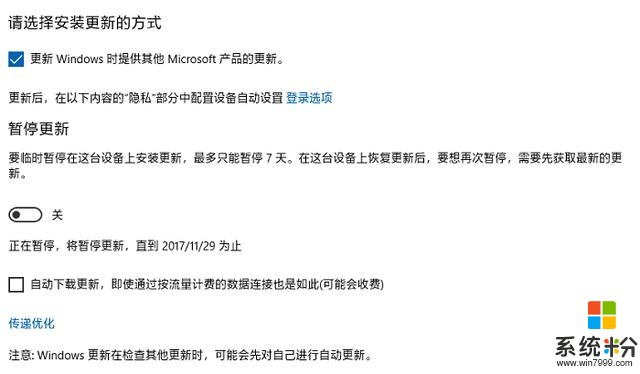時間:2017-11-22 來源:互聯網 瀏覽量:
我們在去年的夏天,也就是微軟推送Windows 10周年更新的時候寫過一篇關於如何禁用Windows 10更新的文章。其實當時寫是有些違心的,因為一般來說,除非有非常嚴重的問題,而且受災情況已經很明顯,否則我們基本的態度都應該是鼓勵用戶接受最新的更新。不過昨天編輯室內有兩名倒黴蛋,對著一個怎麼都不工作的工具軟件折騰差不多整個下午,最後在瀕臨下班的邊緣終於在該工具的論壇發現官方已經承認,在最新的Windows 10秋季創意者係統無法工作,最後的結果當然是別人都在吃雞、玩遊戲、吃零食,而他們在苦逼的重裝。

於是幾位一邊吃零食、一邊冷眼旁觀的同事表示,其實有必要寫一篇如何指導普通用戶采取“反製措施”。當然,在去年的那篇《不喜歡就不要勉強》當中,對此其實有詳細的教程,包括利用組策略、修改注冊表、禁用Update服務等等,但是其中有些措施其實是僅限於Windows 10專業版,普通的家庭版恐怖沒有那麼高的權限,而且其中有些辦法未免太複雜,要知道普通用戶不想更新就是怕麻煩,而提供一共本身就很麻煩的方法去避免很麻煩,這聽上去有些……難以描述,所以這裏小編簡單想想,其實有幾種很方便的方法,就可以推遲、延遲,甚至是停止更新。
首先是最極端、最徹底的,也就是使用“按流量計費的連接”,這是微軟為流量套餐有限製的用戶提供的,既然要更好的控製數據使用量,那當然不能隨心所欲的升級,要想開啟很簡單,隻有點擊任務欄右側的網絡圖標、點擊網絡和Internet設置、更改連接屬性,然後就可以開啟流量計費,然後你就再也不用擔心靜默下載更新。
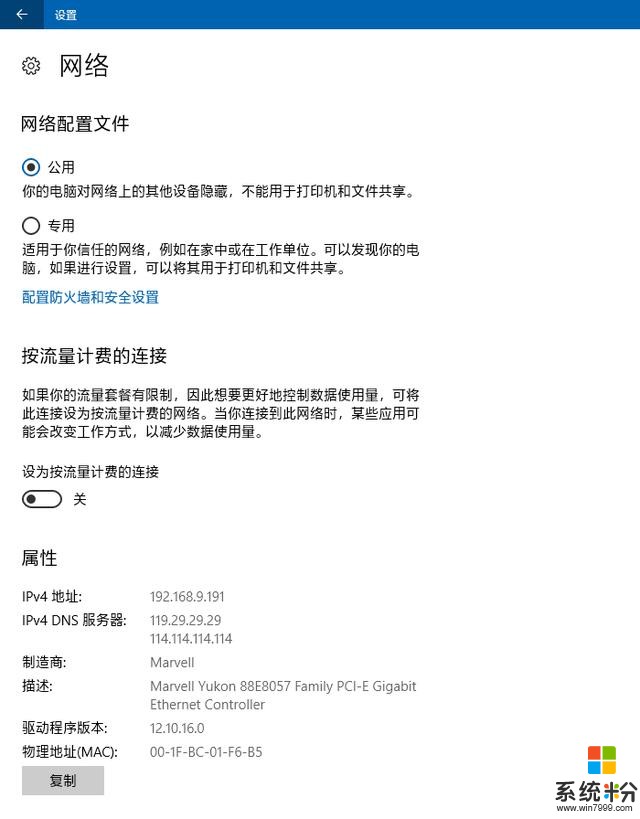
如果你覺得這種辦法過於牽一發而動全身的話,其實還有另外一種功能,可以限製Windows更新服務的上傳和下載流量,定位非常精準,就是防止更新服務占據太大流量,拖慢周圍其他人的上網體驗,不過路徑比較難找,要在更新與安全-高級選項-傳遞優化-高級選項當中才可以看到,上傳和下載流量都可以限製在原本的5%。
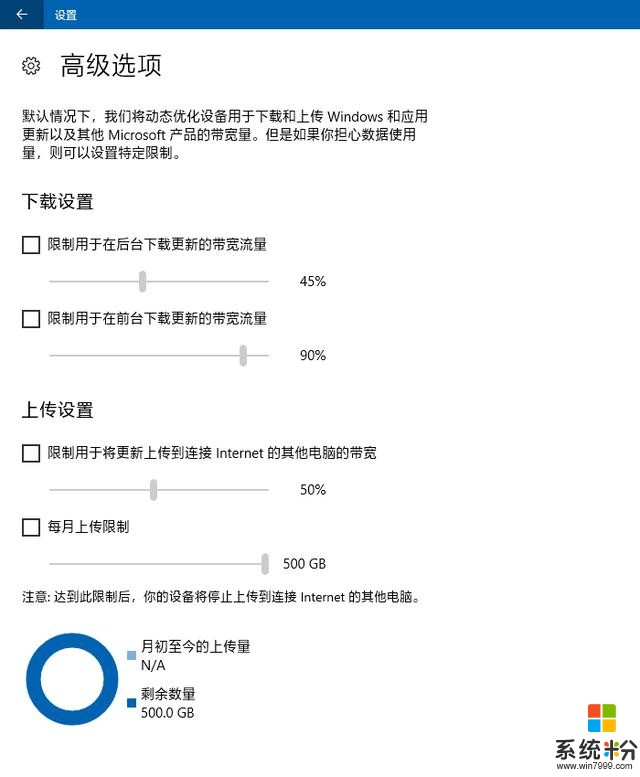
當然,如果你想要更加緩和、隻是要暫停一下,等晚點下班後再下載,或是已經得知現在推送的更新有問題、想到等到下載推出緊急Patch的時候再接收,也有辦法。首先還是最簡單的,隻要在更新界麵的下方點擊更改使用時段,就可以設置一段沒有幹擾的工作時間,不過這裏有處細節需要注意,因為專業版可以設置18小時長的時間窗口,而家庭版隻有12小時長,不過也夠用吧,誰會堅持工作這麼長時間呢?9:00-19:00已經適合很多用戶吧。
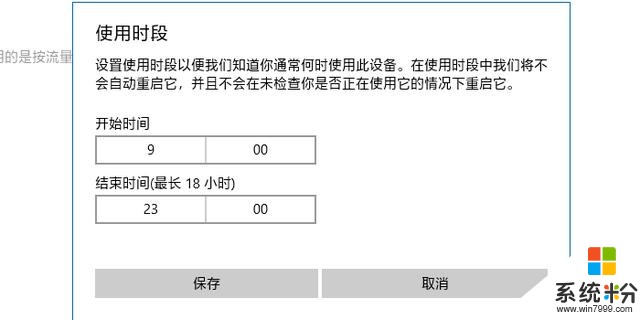
而如果你認為現在的更新不合適,那麼幹脆就可以往後推遲1周,也就是7天的時間,這樣也很簡單,直接在更新裏麵選擇暫停更新即可,即按即生效,不過同樣需要注意,7天後恢複正常時,在再次暫停前是需要重新檢測一次更新的。